نصب بازی پلی استیشن 5 ساده است و کاربر با یادگیری مراحلی که در این مقاله ذکر می شود، می تواند آن را انجام دهد. پس از این که شرکت سونی ps5 را روانه بازار کرد، بسیاری از کاربران برای نصب بازی های آن سردرگم شدند. این نسخه در مقایسه با پلی استیشن 4 تفاوت هایی دارد. از این رو بر آن شدیم که در ادامه بحث نحوه نصب بازی PS5 را بیان کنیم. چنانچه شما نیز در این زمینه دچار مشکل شده اید، تا انتهای این نوشتار از نمایندگی سونی همراه ما باشید.

فهرست مطالب
نحوه نصب بازی پلی استیشن 5
امروز در بازار مصرف پلی استیشن ۵ به دو شکل دیجیتال و استاندارد وجود دارد. در انواع استاندارد هم امکان نصب بازی های دیجیتال برای کاربر فراهم است و هم نصب بازی هایی که روی سی دی هستند. در مدل های دیجیتال کاربر فقط می تواند گیم های دانلودی را نصب کند.
با خریداری دیسک گیم به سهولت می توانید بازی را نصب کنید. برای این کار تنها باید سی دی گیم را داخل کنسول بگذارید و فرآیند نصب را مرحله به مرحله انجام دهید. چنانچه قصد دارید از نسخه دیجیتال گیم استفاده کنید، برای نصب بازی کنسول ps5 مراحل بیشتری پیش رو دارید. برای دانلود بازی باید در گام نخست وارد حساب کاربری خود شوید. سپس از طریق حساب کاربری خود وارد کتابخانه دستگاه شده و گیم مورد نظر خود را دانلود کنید.
خرید اکانت قانونی
بسیاری از افرادی که علاقمند به گیم هستند، از طریق خرید اکانت قانونی به انواع بازی دسترسی پیدا می کنند. این اکانتها که اشتراکی هستند، دارای ظرفیت های گوناگون بوده که هر کس متناسب با نیاز خود اقدام به خریداری آن ها می کند. از جمله آن ها می توان این موارد اشاره کرد:
- ظرفیت 1: این نوع اکانت تنها در حالت آفلاین قابلیت استفاده دارد.
- ظرفیت 2: در هر دو حالات آفلاین و آنلاین به کار می رود.
- ظرفیت 3: در حالت آنلاین مورد استفاده قرار می گیرد.
پیشنهاد سایت: برطرف سازی ارورهای رایج پلی استیشن 5
آموزش نصب اکانت قانونی روی پلی استیشن 5
مرحله اول: خارج شدن از اکانت ps
- برای نصب بازی پلی استیشن 5 در گام نخست لازم است که از اکانت خود خارج شوید.
- پس از قسمت سمت راست و گوشه صفحه کاری خود روی آواتار بزنید و بعد از آن گزینه Switch Use را انتخاب کنید. در نهایت روی Add User بزنید.
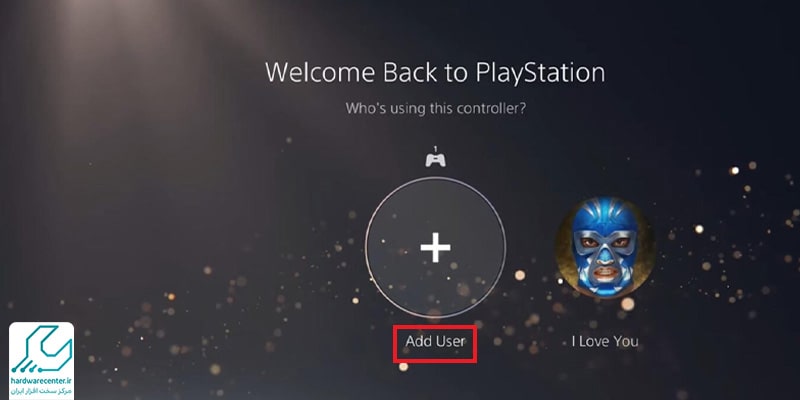
مرحله دوم: موافقت با سیاست نامه سونی
- اکنون باید روی گزینه Get Started کلیک کرده، تا به یک صفحه جدید هدایت شوید.
- در صفحه مذکور گزینه I Agree را برگزینید سپس دکمه Confirm را انتخاب کنید.

مرحله سوم: وارد کردن ایمیل و پسورد اکانت قانونی پلی استیشن
در مرحله سوم از اموزش نصب بازی ps5، مطابق مراحل زیر پیش بروید:
- زمانی که اکانت قانونی بازی را خریداری می کنید، یک ایمیل و پسورد در اختیار شما قرار می گیرد.
- در این مرحله ایمیل و پسورد را در کادرهای خواسته شده وارد کنید و روی دکمه Sign In کلیک نمایید.
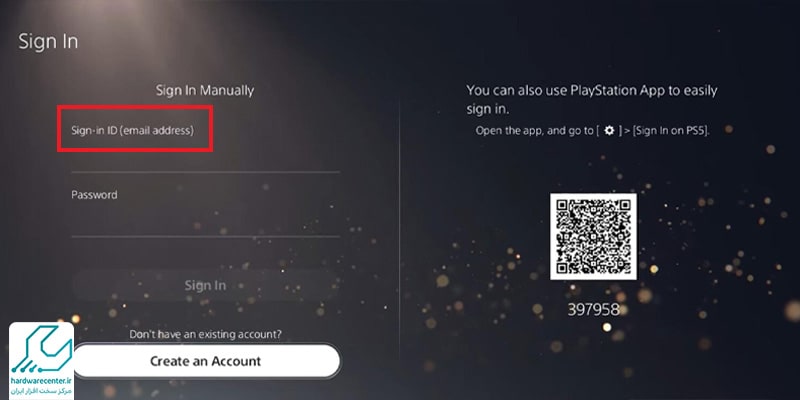
مرحله چهارم: تایید مجدد قوانین و سیاست نامه
- در مرحله بعد وارد صفحه ای می شوید که باز هم از شما خواسته می شود، گزینه I Agree را تیک بزنید.
- پس از آن دکمه Confirm را انتخاب کرده تا وارد صفحه بعدی شوید.
- حال در دو صفحه بعد روی گزینه Do This Later کلیک کنید.
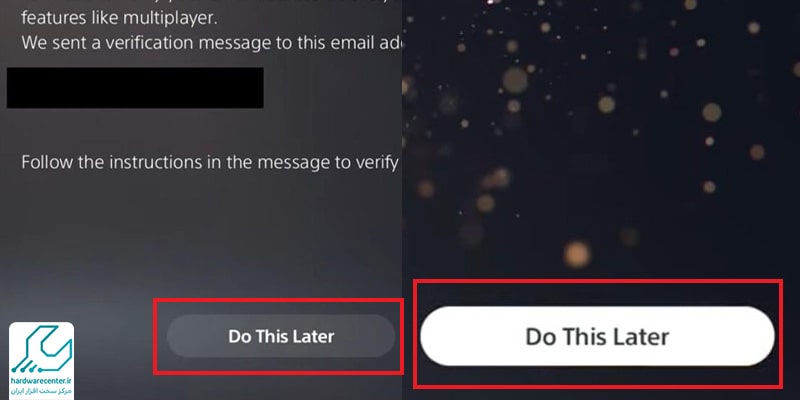
این مقاله را از دست ندهید: کرش شدن کنسول پلی استیشن با یک پیام مشکوک
مرحله آخر : ورود به اکانت و استفاده از کتابخانه بازی ها
- اکنون به راحتی وارد اکانت خود می شوید و می توانید به بخش کتابخانه بروید و ریختن بازی روی ps5 را شروع کنید.
- گیم های قابل دانلود و همچنین بازی هایی را که قبلا خریده اید، را از قسمت Your Collection می توانید ببینید.
- هر کدام از گیم ها را که انتخاب کنید به راحتی می توانید آن ها را نصب و اجرا نمایید.
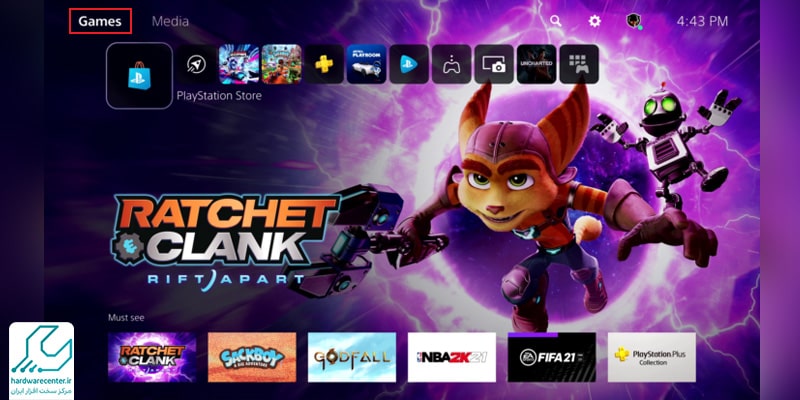
شیوه جدید ورود به حساب کاربری برای نصب بازی کنسول PS5
- شرکت سونی علاوه بر استفاده از ایمیل و پسورد که در بالا ذکر شد، اخیرا روش جدیدی برای ورود به حساب کاربری تعریف کرده است.
- در این روش از طریق QR-Code ورود به اکانت صورت می پذیرد.

- برای نصب بازی PS5 و ورود به اکانت خود باید ابتدا نرم افزار PS App را از گوگل پلی دانلود کنید.
- پس از این کار ایمیل و پسورد خود را وارد کرده و به اکانت ورود کنید.
- اکنون باید روی آیکون تنظیمات کلیک کرده و گزینه Sign In on PS5 را انتخاب کنید.
- پس از این کار دوربین گوشی روشن می شود.
- پس از انتخاب کنترلر دوال سنس و کلیک روی Get Started می توانید QR-Code را که در تلویزیون نمایش داده شده است را اسکن کنید.
- اکنون به راحتی وارد اکانت خود شده و می توانید نصب بازی پلی استیشن 5 را انجام دهید.
با نمایندگی سونی همراه باشید: نصب اساسینز کرید روی آیفون
نصب بازی روی پلی استیشن 5 از راه دور
نصب بازی ها بر روی پلی استیشن 5 از راه دور امکانی است که سونی برای کاربران فراهم کرده تا بتوانند بازی های مورد علاقه خود را حتی زمانی که دور از کنسول خود هستند، دانلود و نصب کنند. این قابلیت به ویژه برای کسانی که می خواهند بازی های جدید را به محض انتشار دانلود کنند یا می خواهند در زمان بازگشت به خانه بازی جدیدی را تجربه کنند، بسیار مفید است.

1. اتصال به اینترنت و خرید بازی
- برای استفاده از این ویژگی، ابتدا باید اطمینان حاصل کنید که پلی استیشن 5 شما به اینترنت متصل است و حالت Rest Mode فعال باشد.
- سپس، با استفاده از اپلیکیشن پلی استیشن بر روی تلفن همراه یا وب سایت PlayStation Store، می توانید بازی های مورد نظر خود را خریداری کرده و دانلود آن ها را آغاز کنید.
2. دانلود و نصب بازی
پس از خرید بازی، گزینه ای برای دانلود بازی به کنسول شما نمایان می شود. با انتخاب این گزینه، دانلود بازی روی پلی استیشن 5 شما آغاز می شود و پس از تکمیل دانلود، نصب بازی به صورت خودکار انجام می گیرد.
این مقاله خواندنی را از دست ندهید: بهترین بازی های پلی استیشن
مزایای نصب ریموت بازی روی ps5
این روش نه تنها راحتی و دسترسی سریع به بازی ها را فراهم می کند، بلکه به شما این امکان را می دهد که زمان خود را مدیریت کرده و از انتظار برای دانلود و نصب بازی ها پس از بازگشت به خانه جلوگیری کنید. همچنین، این ویژگی برای کسانی که می خواهند از فروش های ویژه و تخفیف های محدود استفاده کنند بسیار مفید است، زیرا می توانند بازی ها را به محض انتشار تخفیف خریداری و دانلود کنند.
به یاد داشته باشید که برای استفاده از این قابلیت، باید تنظیمات مربوط به دانلودها و نصب ها در تنظیمات سیستم پلی استیشن 5 خود را بررسی کنید تا اطمینان حاصل کنید که دانلودها در حالت Rest Mode انجام می شوند. این امکان نوآورانه، تجربه کاربری را بهبود بخشیده و به کاربران اجازه می دهد تا از بازی های خود به نحو احسن لذت ببرند.

نصب بازی روی ps5 با فلش
برای نصب بازی روی PS5 با استفاده از فلش USB، ابتدا باید مطمئن شوید که فلش USB شما به درستی فرمت شده و فضای کافی برای ذخیره بازی مورد نظر را دارد. سپس مراحل زیر را دنبال کنید:
فرمت کردن فلش USB
فلش USB خود را به کامپیوتر متصل کنید و آن را فرمت کنید. برای این کار، از فرمتهای «exFAT» یا «FAT2» استفاده کنید، زیرا این فرمتها با PS5 سازگار هستند. فرمت کردن فلش USB باعث میشود که فایلها به درستی شناسایی شوند و از مشکلات احتمالی جلوگیری کند.
انتقال بازی به فلش
بازی مورد نظر را از منابع معتبر دانلود کنید و فایلهای آن را به فلش USB منتقل کنید. اطمینان حاصل کنید که فایلهای بازی در پوشههای صحیح و بهطور کامل روی فلش ذخیره شدهاند. اگر نیاز بود فایلهای بازی را در پوشهای خاص و با ساختاری مشخص قرار دهید تا PS5 آنها را شناسایی کند.
بخوانید: اجرای بازی های کنسول روی اندروید
اتصال فلش به PS5
فلش USB را به یکی از پورتهای USB در کنسول PS5 متصل کنید.PS5 باید فلش را شناسایی کند و فایلهای موجود بر روی آن را بررسی کند.
نصب بازی
به منوی اصلی PS5 بروید و از طریق «Settings» وارد بخش «Storage» شوید. در این بخش، فلش USB را مشاهده خواهید کرد. بر روی فلش USB کلیک کنید تا محتویات آن نمایش داده شود. بازی مورد نظر را انتخاب کرده و مراحل نصب را دنبال کنید. PS5 بهطور خودکار بازی را از روی فلش USB نصب خواهد کرد.
نکته: توجه داشته باشید که اگر بازی بهدرستی شناسایی یا نصب نمیشود، لازم است که فایلهای بازی را دوباره بررسی کرده و مطمئن شوید که فلش USB به درستی فرمت و فایلها بهطور کامل و صحیح بر روی آن قرار گرفتهاند. همچنین، در برخی موارد، نیاز به اتصال به اینترنت برای دانلود بهروزرسانیهای بازی یا پچهای اضافی دارید.
سوالات متداول نصب بازی روی ps5
متأسفانه شما نمی توانید بازی هایی که روی هارد اکسترنال نصب شده اند را روی ps5 اجرا کنید. تنها کاربرد حافظه های جانبی می تواند برای ذخیرهنسخه پشتیبان باشد تا در زمان نیاز بتوانید مراحلی که پیش رفته اید را بازیابی کنید. برای اجرای بازی، تنها حالت نصب آن به صورت مستقیم، روی خود دستگاه است.
شرایط ذخیره سازی بازی ها بسته با یکدیگر متفاوت است. برخی از بازی ها تنها چند گیگابایت حجم دارند، در حالی که برخی دیگر به بیش از 100 گیگابایت فضا نیاز دارند. مهم است که قبل از نصب بازی، مطمئن شوید که فضای خالی کافی در SSD داخلی PS5 یا اسلات فضای اضافی خود دارید.
بله، در PS5، می توانید بازی های خاصی را حتی زمانی که هنوز در حال نصب هستند شروع کنید. این کنسول نصب فایل های ضروری را در اولویت قرار می دهد و به شما امکان می دهد تا زمانی که بقیه محتوا در حال دانلود و نصب است، وارد بازی شوید.



